Wie kann man das Ergebnis der Demo-Migration in Freshdesk überprüfen
Sobald Ihre kostenlose Migration zu Freshdesk abgeschlossen ist, sehen Sie eine Tabelle mit dem Testteil der migrierten Daten. Jeder Datensatztyp enthält die Berichte für die migrierten, fehlgeschlagenen oder übersprungenen Daten. Außerdem enthält jeder Bericht die genauen IDs der übertragenen Einheiten.
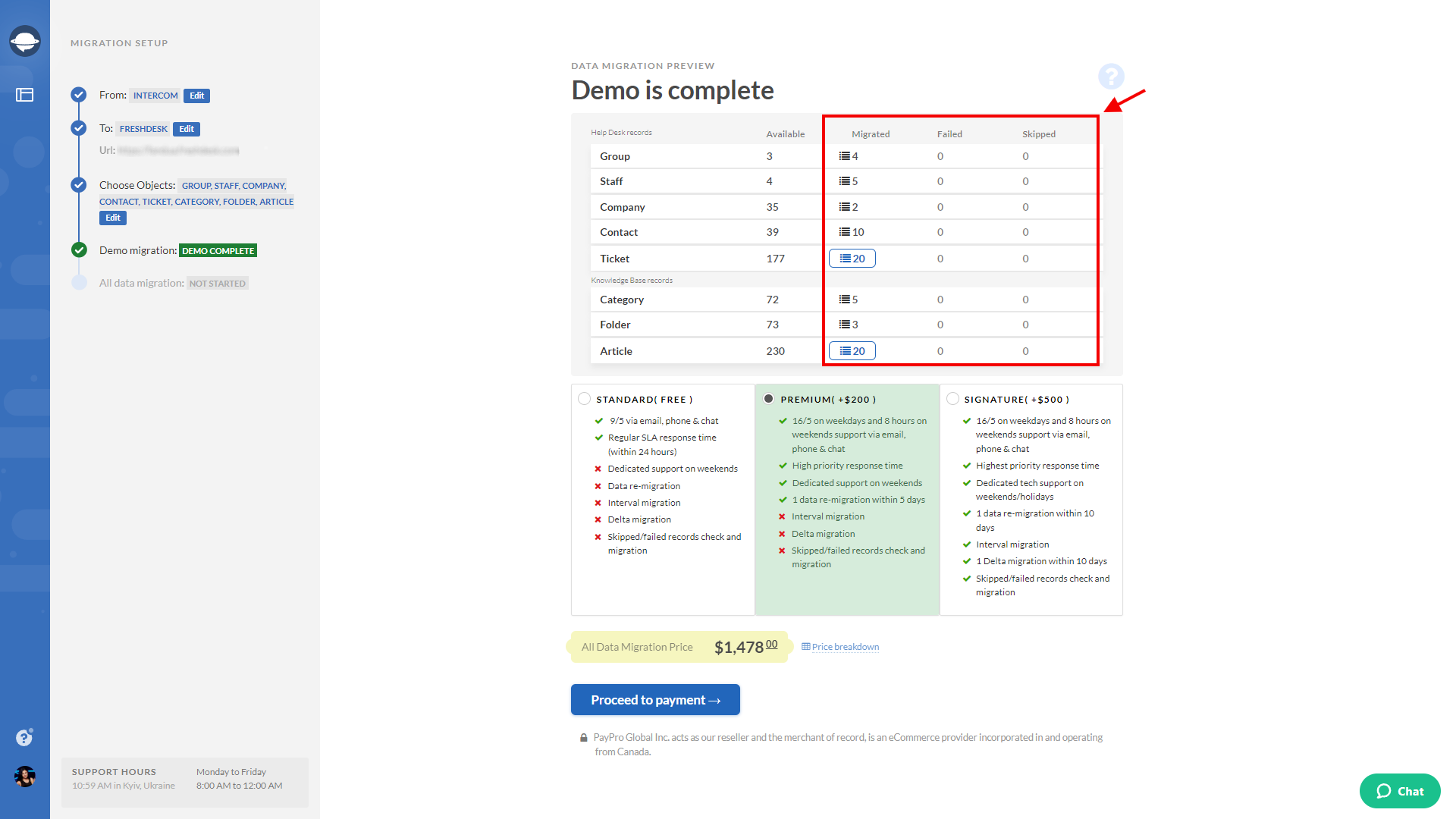
Klicken Sie auf die Schaltfläche „Datensätze anzeigen“, um eine Liste mit Datensatz-IDs in der Quelldatenbank und entsprechenden neuen IDs in Freshdesk zu öffnen. Suchen und überprüfen Sie jeden Datensatz. Der Bericht sollte wie folgt aussehen:
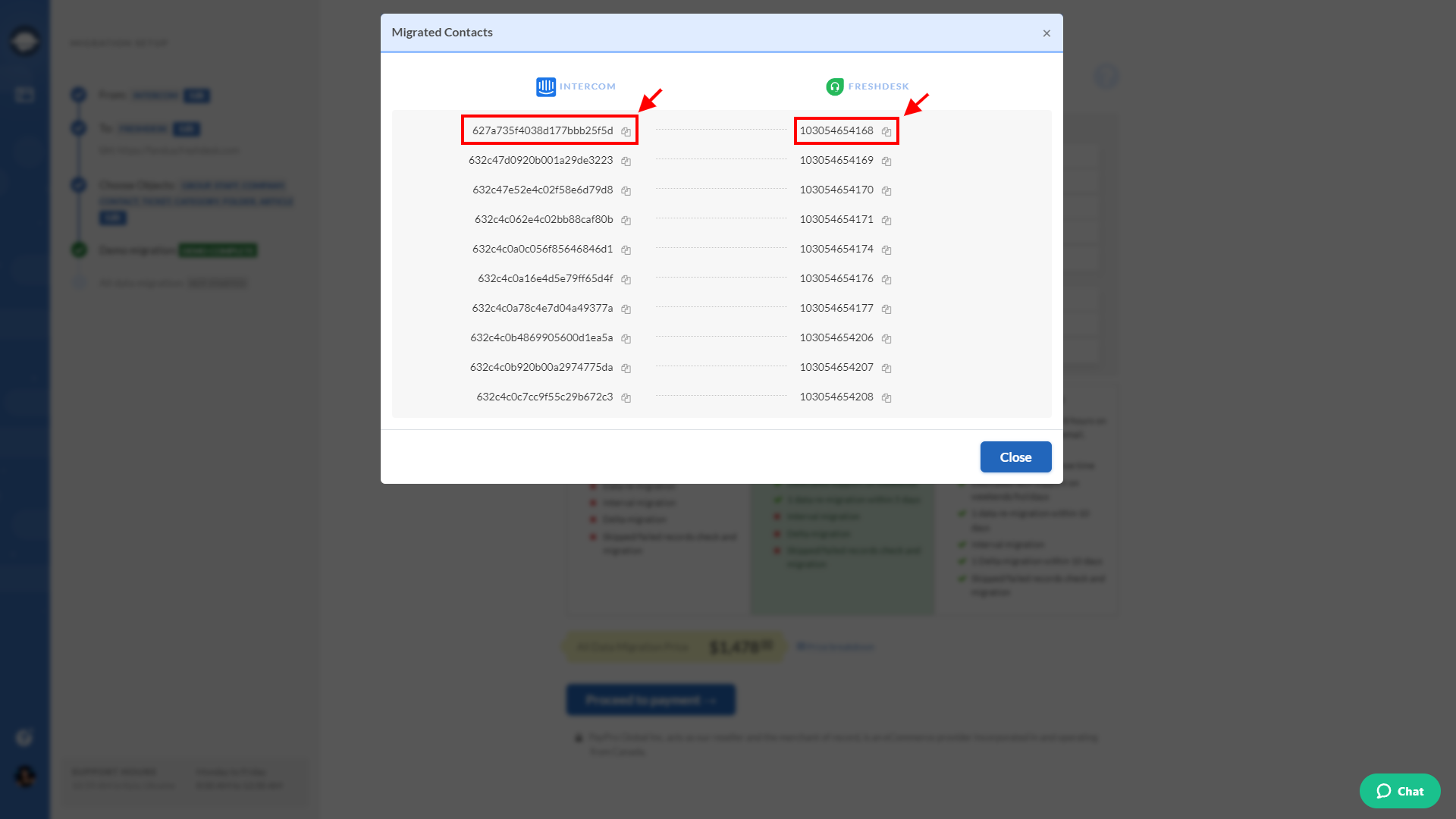
Während der Demo-Migration und der vollständigen Datenmigration werden Tickets und zugehörige Daten ähnlich migriert. Wenn also einige Ticketdaten während der Demo-Migration nicht migriert oder/und falsch übertragen wurden, werden sie bei der vollständigen Datenmigration nicht migriert.
Stellen Sie sicher, dass Sie überprüfen, ob alle Tickets zusammen mit Typ, Status, Priorität, Quelle und benutzerdefinierten Feldern, Anforderer, Agent und Tags migriert wurden.
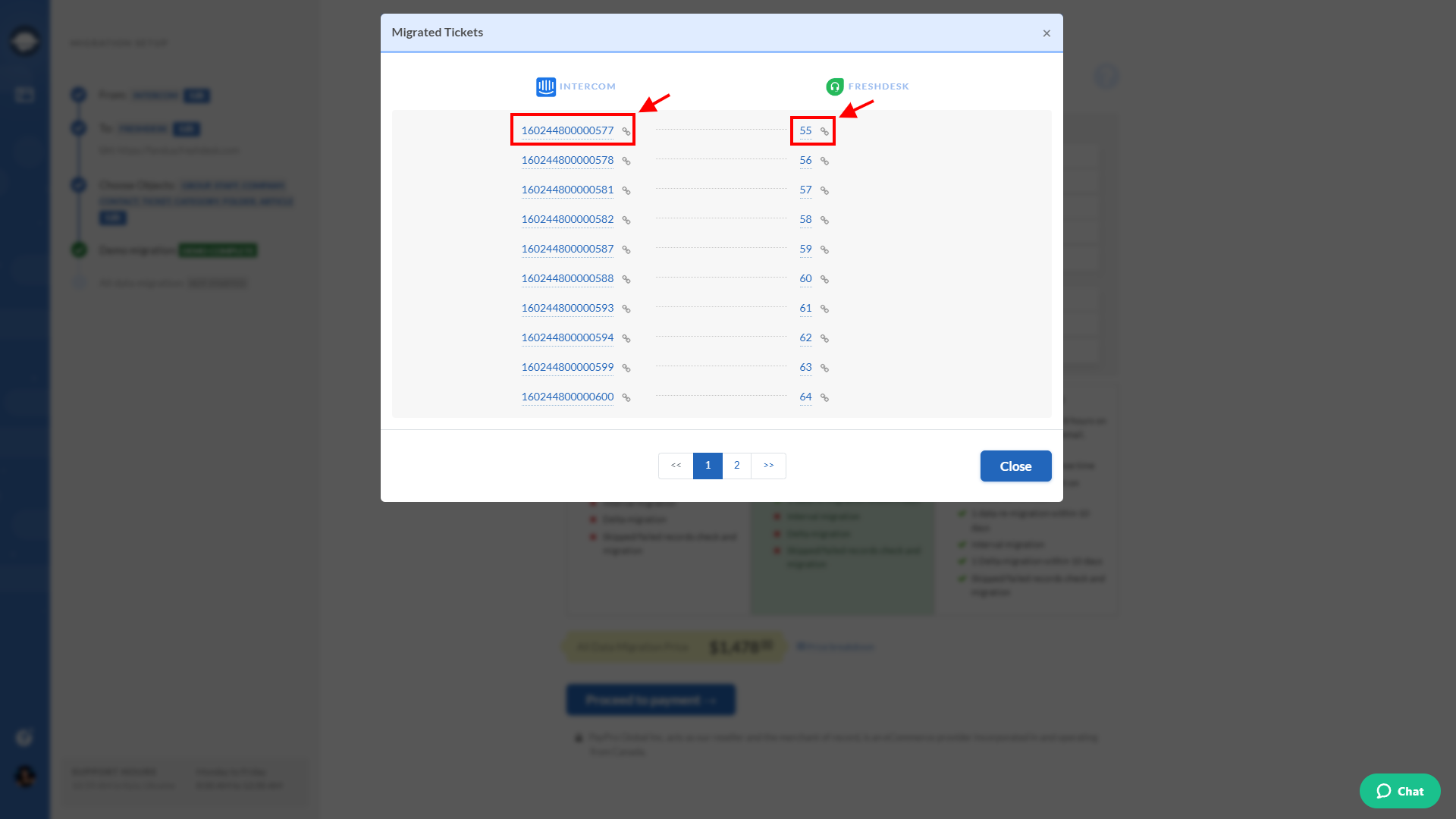
Wenn Sie auch die Wissensdatenbankdaten importieren, stellen Sie außerdem sicher, dass jeder Artikel einen korrekten Status und Ort hat.
Ähnliche „Migrationsergebnisse“-Berichte werden auch nach der vollständigen Datenmigration angezeigt – überprüfen Sie jeden einzelnen davon.